初めての有料テーマをドキドキするな。SWELLをトラブルなくインストールしたいぞ。
今回はこのようなお悩みにお答えします。
有料テーマを始めて購入する時、私も結構緊張しました。
皆さんも無事にSWELLを購入、インストールできるのか不安ですよね。
そこで実際にSWELLを利用している私が、購入方法からインストール方法まで詳しく解説します。
画像30枚以上使い解説しているので、真似するだけでOKです。
SWELLが気になる方は、記事をのぞいてみてください。
【WordPressテーマ】SWELLの基本情報
まずはSWELLの値段とトレンドについて確認しましょう。
SWELLの値段
一度購入したら複数サイトに利用可能です。項目 SWELLの情報 公式サイト https://swell-theme.com/ SWELLの販売価格 ¥17,600(税込) 支払い方法 クレジットカード ( VISA / Master / AMEX / JCB ) 販売会社 株式会社LOOS ライセンス 複数サイトで利用可能
SWELLは了さん(天才エンジニア)が開発したWordPressの有料テーマです。
SWELLは2022年も人気のWordPressテーマ

上の表はGoogleトレンドで「SWELL」のトレンドを調べた結果です。(2020年4月1日~2022年4月1日)
つまり今、SWELLは人気のWordPressテーマだということがわかります。
Googleトレンドの人気度は相対的な数値です。
数値、0〜100の範囲で表示され、値が大きければ人気があるということになります。


当サイト「ブログフェニックス」もSWELLを使用しています。
SWELLの購入方法
この項目ではSWELL購入時の支払い方法と、購入後のダウンロード方法について解説します。
SWELL購入時の支払い方法
まず、SWELLの公式ページにアクセスします。
⋙SWELL公式サイトへアクセス
公式サイトにアクセスしたら、画面右上の【購入する】をクリックします。
利用規約のページが表示されます。
利用規約を確認し、問題がなければ【利用規約に同意します。】にチェックを入れ【SWELLを購入する】をクリックします。
銀行振込みはできないので気をつけましょう。
購入画面が表示されたら「メールアドレス」「カード情報」を入力し【支払う】をクリックします。
支払いが終わると購入完了画面が表示されます。

登録したメールアドレスに「領収書」と「SWELLのダウンロードリンク」が記載された自動返信メールが届きます。
メールのダウンロードリンクからSWELLをダウンロードできます。
過去には自動返信メールには【購入者限定パスワード】が記載されていましたが、2022年から発行されなくなりました。
※「購入者限定パスワード」は現在発行しておりませんので、ご自身で任意のパスワードをご指定ください。
引用:SWELL公式サイト
SWELLのダウンロード方法
SWELLには親テーマと子テーマがあります。
例えるなら親テーマがロボット本体、子テーマが操縦席です。


例えが微妙だぞ!!
- 親テーマは自動返信メールからダウンロードする
- 子テーマは会員ページからダウンロードする


まずはメールのダウンロードリンクから親テーマをダウンロードします。
自動返信メールからSWELLの親テーマをダウンロードする

自動返信メールに記載された【SWELLダウンロードリンク】をクリックすると、SWELLの親テーマのzipファイル(圧縮ファイル)をダウンロードできます。
何度でもリンクからダウンロードできるので解凍してしまったら、またダウンロードしてください。
これでSWELLの親テーマのダウンロードは完了です。
会員サイトにログインしてSWELLの子テーマをダウンロードする

SWELLの子テーマは、会員サイトマイページよりダウンロード可能です。
引用;SWELL公式サイト
まずは会員サイトに登録しましょう。
SWELLの会員サイト【SWELLERS’】に登録する方法

SWELL会員サイト登録ページにアクセスしたら、以下のように記入しましょう。項目 記入方法 ユーザー名 自由に設定 メールアドレス SWELL親テーマ購入時に登録したメールアドレス パスワード 自由に設定
※ ユーザー名を旧会員サイトと一致させる必要はありません。自由に設定してください。
※「購入者限定パスワード」は現在発行しておりませんので、ご自身で任意のパスワードをご指定ください。
引用:SWELL公式サイト
記入が終わったら【当サイトの利用規約に同意します。】にチェックを入れて【登録する】をクリックしましょう。
マイページにログインできたら、会員サイト【SWELLERS’】への登録は完了です。![【[SWELLERS'] ユーザー登録完了】という確認メールの画像](https://www.caliberelectronics.com/wp-content/uploads/2022/03/hu10.png.webp)
メールボックスにも【[SWELLERS’] ユーザー登録完了】という確認メールが届いています。
会員サイトからSWELLの子テーマをダウンロードする方法

マイページのページを下にスクロールすると【SWELL製品ダウンロード】と記載された項目があります。
SWELLの子テーマのダウンロードボタンがあるので、クリックすればダウンロード完了です。


やったー!これでSWELLを無事ゲットできたよ!
SWELLのインストール方法

SWELLの親テーマ、子テーマをWordPressにインストールし、有効化する方法を解説します。
SWELLの親テーマをインストールする

WordPressのダッシュボード画面を表示させます。
【外観】⇒【テーマ】をクリックしページを進めましょう。
テーマのページが表示されたら【新規追加】をクリックします。
【テーマの追加】という画面が表示されたら、以下の順番でSWELLの親テーマをインストールします。
- 【テーマのアップロード】をクリック
- ファイルの選択をクリック
- SWELLの親テーマを選択
- 【今すぐインストール】をクリック



最初にインストールするのはswellって名前のzipファイルだよ!

インストールが完了したら有効化しましょう。
これでSWELLの親テーマのインストールは完了です。
SWELLの子テーマをインストールする

SWELLの子テーマのインストール方法は親テーマは同様です。
今度は【ファイルの選択】でSWELLの子テーマのzipファイルを選択しましょう。
SWELLの子テーマのインストールが完了したら、有効化をクリックします。
これでSWELLの子テーマのインストールは完了です。
すると子テーマが有効化され、親テーマは有効化されていない状態になります。
この状態でOKです。
常に子テーマを有効化した状態にしましょう。
親テーマが有効化され子テーマが有効化されていない状態では、SWELLがバージョンアップした時にカスタマイズがリセットされる可能性があります。


子テーマ、親テーマの有効化は何度でもやり直せるので焦らなくてもOKです。

インストールが完了すると、トップ画面がSWELLに切り替わります。
これでSWELLの購入からインストールまでの作業は完了です。
\ 人気ブロガーも愛用 /
SWELL購入後の初期設定

この項目では、SWELL購入後にすべき初期設定について解説します。
- SWELLの高速化設定
- SWELLのプラグイン設定
- WordPressの初期設定
SWELLの高速化設定
SWELLがSEOに強い要因の1つが、高速化機能です。
導入したらすぐに高速化設定しましょう。
ダッシュボードから【SWELL設定】⇒【高速化】をクリックします。
まずはキャッシュ機能から設定します。
キャッシュ機能
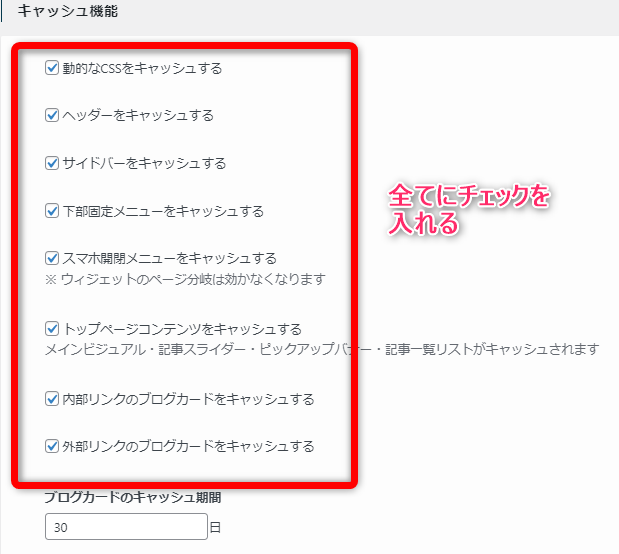
| 設定項目 | 設定方法 |
|---|---|
| 動的なCSSをキャッシュする | チェックを入れる |
| ヘッダーをキャッシュする | チェックを入れる |
| サイドバーをキャッシュする | チェックを入れる |
| 下部固定メニューをキャッシュする | チェックを入れる |
| スマホ開閉メニューをキャッシュする | チェックを入れる |
| トップページコンテンツをキャッシュする | チェックを入れる |
| 内部リンクのブログカードをキャッシュする | チェックを入れる |
| 外部リンクのブログカードをキャッシュする | チェックを入れる |
| ブログカードのキャッシュ期間 | 30日間 |
キャッシュとは、読み込んだ情報を一時的に保存する機能です。
キャッシュにより、読者が2回目以降ブログを閲覧する際に素早くページが表示されます。
保存する場所はプラウザやレンタルサーバーです。
SWELLの全てのパーツにキャッシュ機能を持たせることで、ページ表示速度を高速化できるのです。
遅延読み込み機能
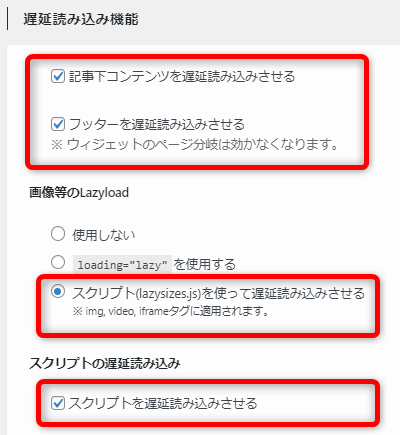
| 設定項目 | 設定方法 |
|---|---|
| 記事下コンテンツを遅延読み込みさせる | チェックを入れる |
| フッターを遅延読み込みさせる | チェックを入れる |
| 画像等のLazyload | 【スクリプト(lazysizes.js)を使って遅延読み込みさせる】にチェック ⇒lazysizes.jsは全てのプラウザに対応しているため |
| スクリプトを遅延読み込みさせる | チェックを入れる |

遅延読み込みとは読者が見ているコンテンツのみを表示させて、見ていないコンテンツを後から表示させる技術です。
読者がブログを開いた時、全てのコンテンツを表示させずに済むためページ表示速度が高速化します。
またLazy Loadとは、画像の遅延読み込み機能のことです。
これ以降の項目はデフォルトのままでOKです。
ファイルの読み込み

| 設定項目 | 設定方法 |
|---|---|
| SWELLのCSSをインラインで読み込む | チェックを入れる |
CSSとはHTMLに装飾をする言語のことです。
CSSを表示させるには、通常外部ファイルの読み込みが必要です。
この項目にチェックを入れると、CSSはHTMLに記述されるため外部ファイルを読み込む手間が省けます。
そのためページ表示速度が高速化します。


なんとなく理解できればOKだよ!
ページ遷移高速化

| 設定項目 | 設定方法 |
|---|---|
| 高速化の種類 | Prefetchにチェックを入れる |
Prefetchとは、ブログコンテンツを事前にキャッシュに読み出しておく機能です。
Prefetchによりコンテンツを逐次読み出さずに済むため、ページ表示速度が高速化します。
【変更を保存】をクリックすれば、SWELLの高速化設定は完了です。


その他のSWELL設定はSWELLに慣れたら設定しましょう
SWELL必須プラグインの導入
SWELLと相性のよいプラグインを、重要度と共に記載します。
導入方法と機能についてはSWELLのおすすめプラグイン15選と設定方法【総まとめ】で解説しています。
どれから手をつければいいかわからない場合は、SEO SIMPLE PACKから設定しましょう。
WordPressの初期設定



WordPressの初期設定とは、WordPress管理に表示されている10項目の設定です。項目 初期設定内容 ①一般設定 サイトタイトルやURLのSSL化 ②投稿設定 メールでの投稿方法やPing送信 ③表示設定 トップページの表示方法やサイトのインデックス ④ディスカッション設定 コメント欄の表示方法、トラックバック・ピンバック ⑤メディア設定 記事に挿入する画像サイズ ⑥パーマリンク設定 サイトのURL構造 ⑦プライバシー設定 プライバシーポリシーの設置 ⑧テーマ設定(済) WordPressテーマの導入、不要テーマの削除(済) ⑨プロフィール設定 プロフィールページの設置、ニックネームの変更 ⑩プラグイン設定(済) プラグイン導入、不要な初期プラグインの削除(済)
WordPressの初期設定を終わらせると、その後のブログ運営がグンと楽になります。
初期設定の方法はWordPressのおすすめ初期設定【インストール後の10項目】で解説しています。
SWELLの購入方法、インストール方法に関する疑問

この項目ではSWELLの購入方法からインストールに関する疑問について解説します。
SWELLを無料でお試し体験できますか?

2022年4月現在、WordPressのアップデートの影響でSWELLの無料お試し版を配布していません。
現在、WordPress5.5メジャーアップデートに伴い、無料お試し版の配布を一時的に停止しております。無料版でも5.5の対応ができましたら、配布再開する予定(いつになるかは未定)です!
引用:SWELL公式サイト
無料版の再配布時期も未定です。
SWELLを使ったサイトやデザインを見ることはできますか?
SWELLの公式ページで、SWELLの使用している方のサイトを見ることができます。
⋙SWELL公式サイトへアクセスリンクからSWELL公式ページに飛んでください。
公式ページに飛んだら、ページを下にスクロールします。

【ピックアップショーケース】というコーナーに、SWELLを使ったサイトが沢山公開されています。
まとめ

GoogleトレンドからわかるようにSWELLは今、最も熱いWordPressテーマです。
私もSWELLを使用していますが、ブログがおしゃれになり、とても満足しています。
SWELLが気になる方は、公式サイトをのぞいてみてください。
\ 人気ブロガーも愛用 /


コメント